Page 1

Imprimantele HP Color LaserJet 2605,
2605dn şi 2605dtn
Ghidul utilizatorului
Page 2
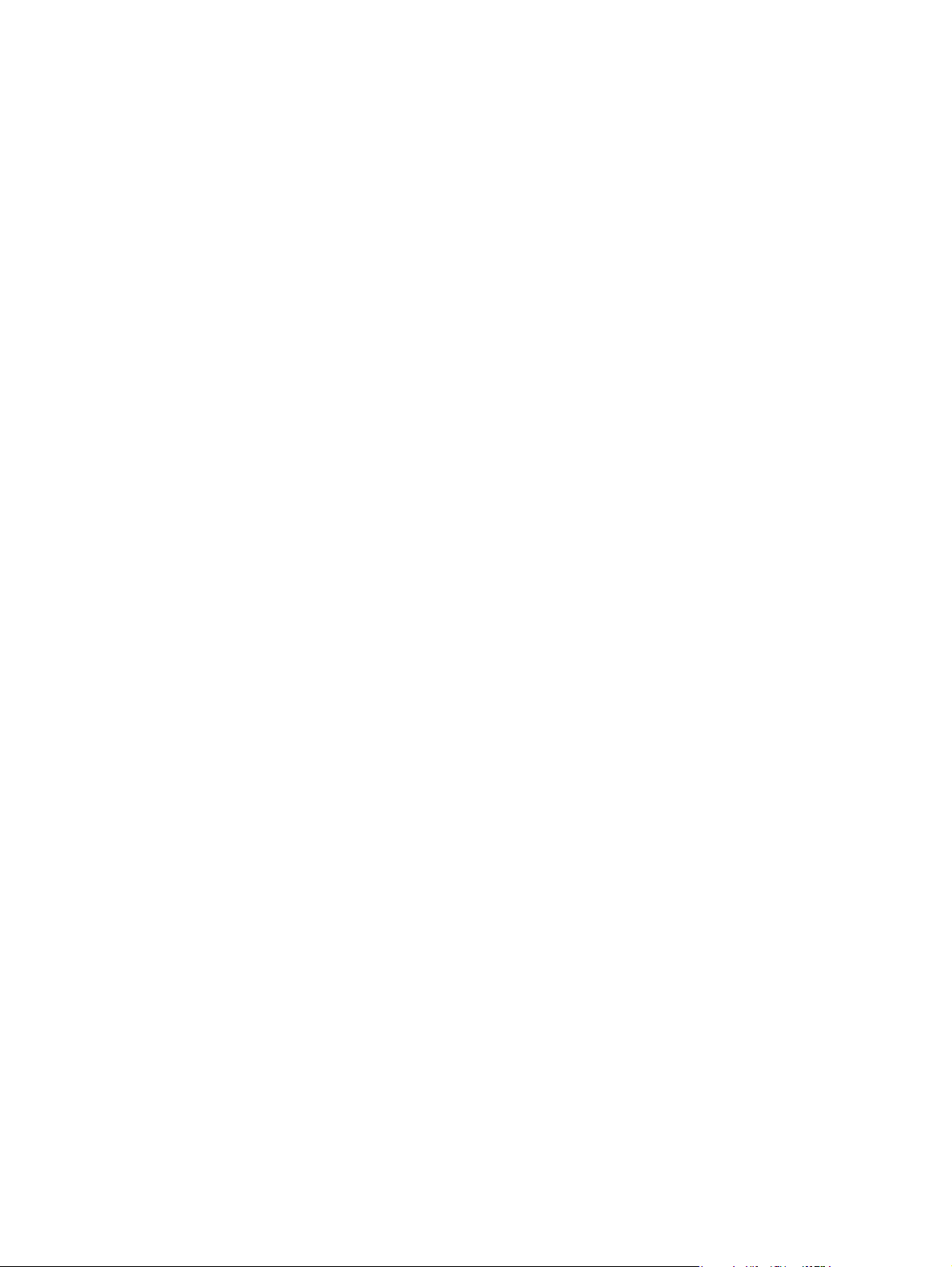
Page 3
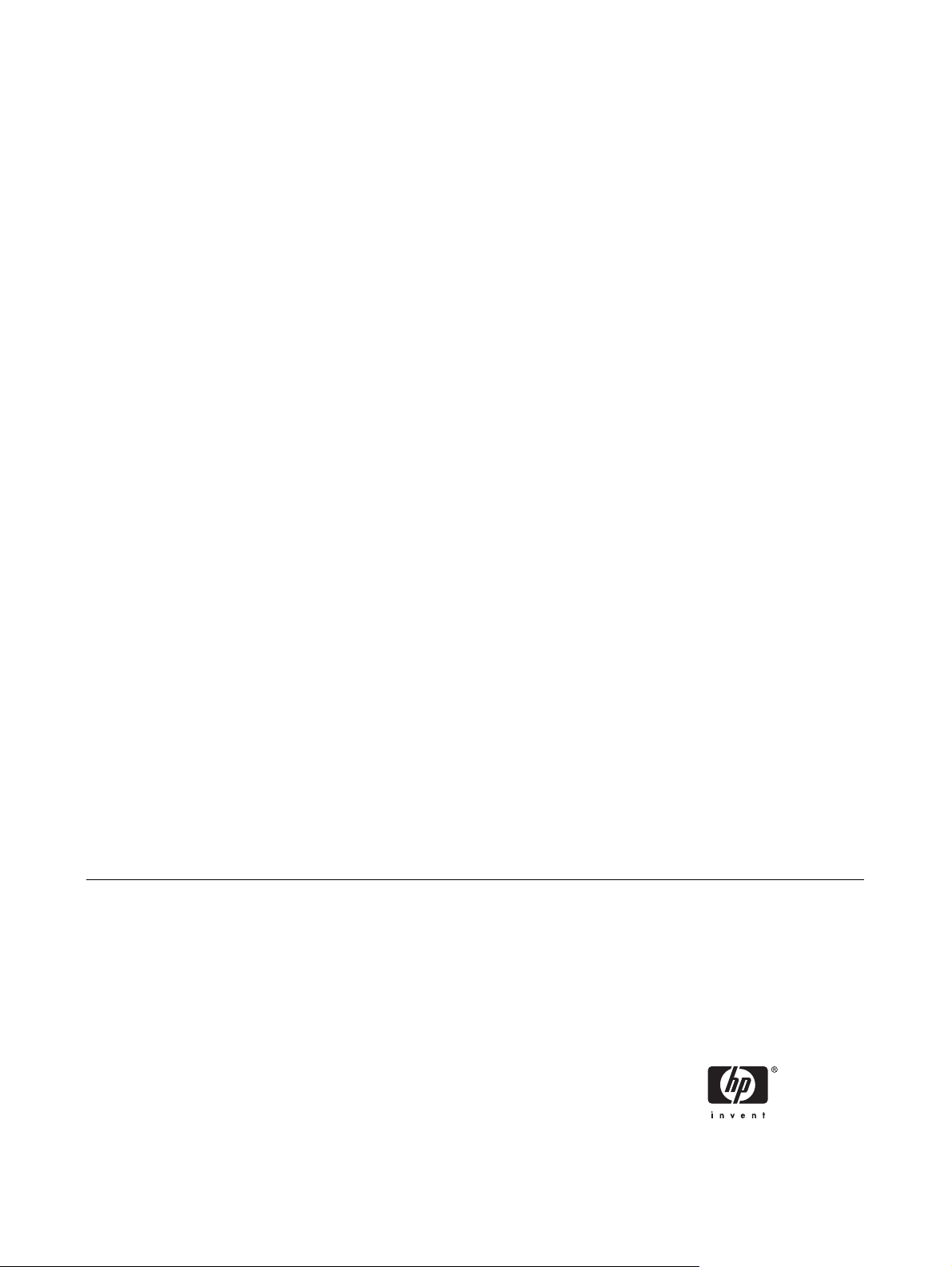
Imprimantele HP Color LaserJet 2605,
2605dn şi 2605dtn
Ghidul utilizatorului
Page 4
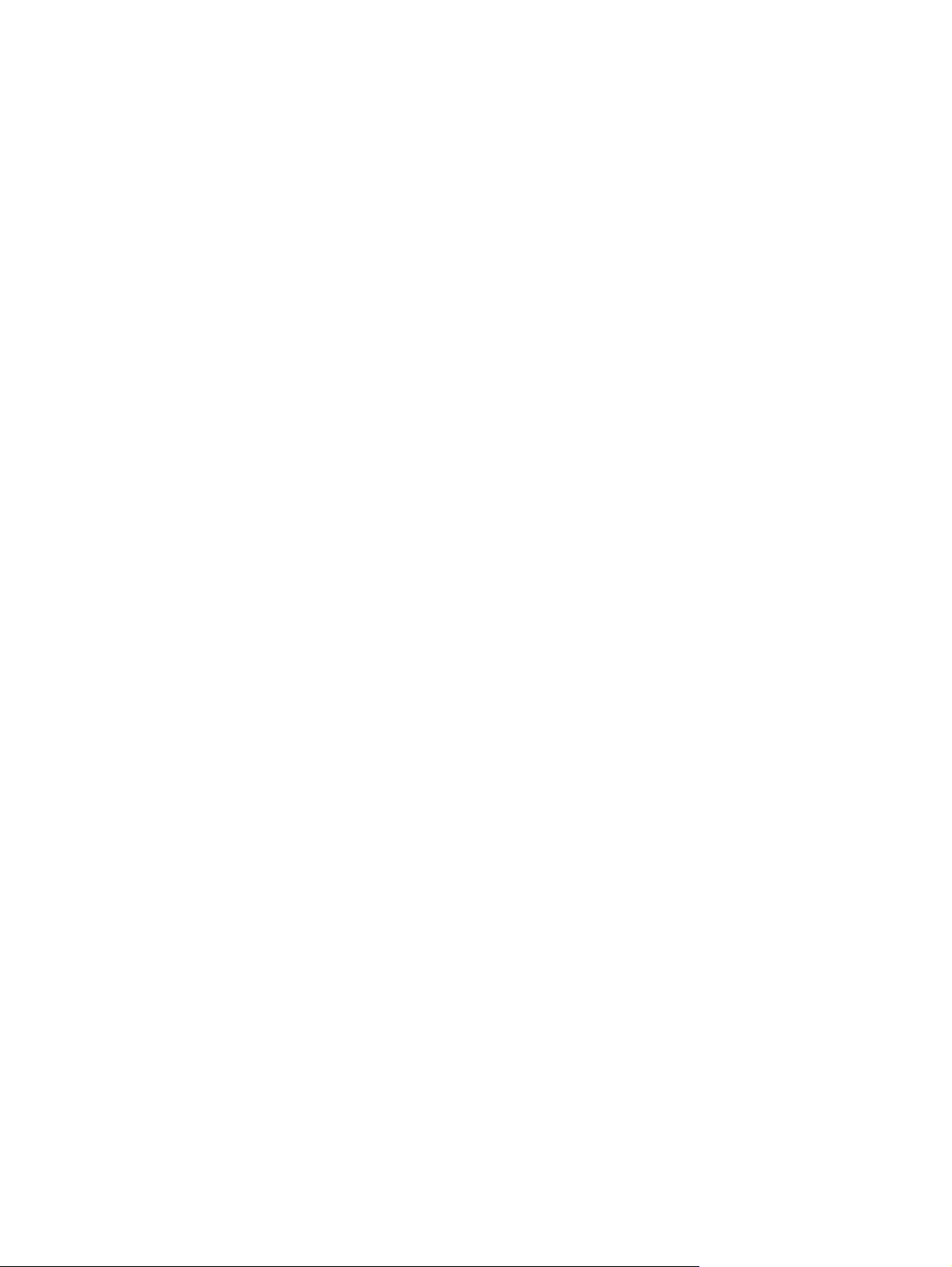
Informaţii despre drepturile de autor
© 2006 Copyright Hewlett-Packard
Development Company, L.P.
Cu excepţia situaţiilor prevăzute în legea
dreptului de autor, se interzice
reproducerea, adaptarea sau traducerea
fără permisiune scrisă obţinută în prealabil.
Edition 1, 02/2006
Informaţiile cuprinse în acest document se
pot modifica fără un anunţ prealabil.
Singurele garanţii pentru produsele şi
serviciile HP sunt stabilite în textul garanţiei
exprese care însoţeşte astfel de produse
sau servicii. Nimic din acest document nu
trebuie interpretat ca reprezentând o
garanţie suplimentară. HP nu este
răspunzător pentru erorile tehnice sau
editoriale sau pentru omisiunile din acest
document.
Recunoaşterea mărcilor comerciale
Microsoft® şi Windows® sunt mărci
comerciale înregistrate în S.U.A. ale
Microsoft Corporation.
Page 5
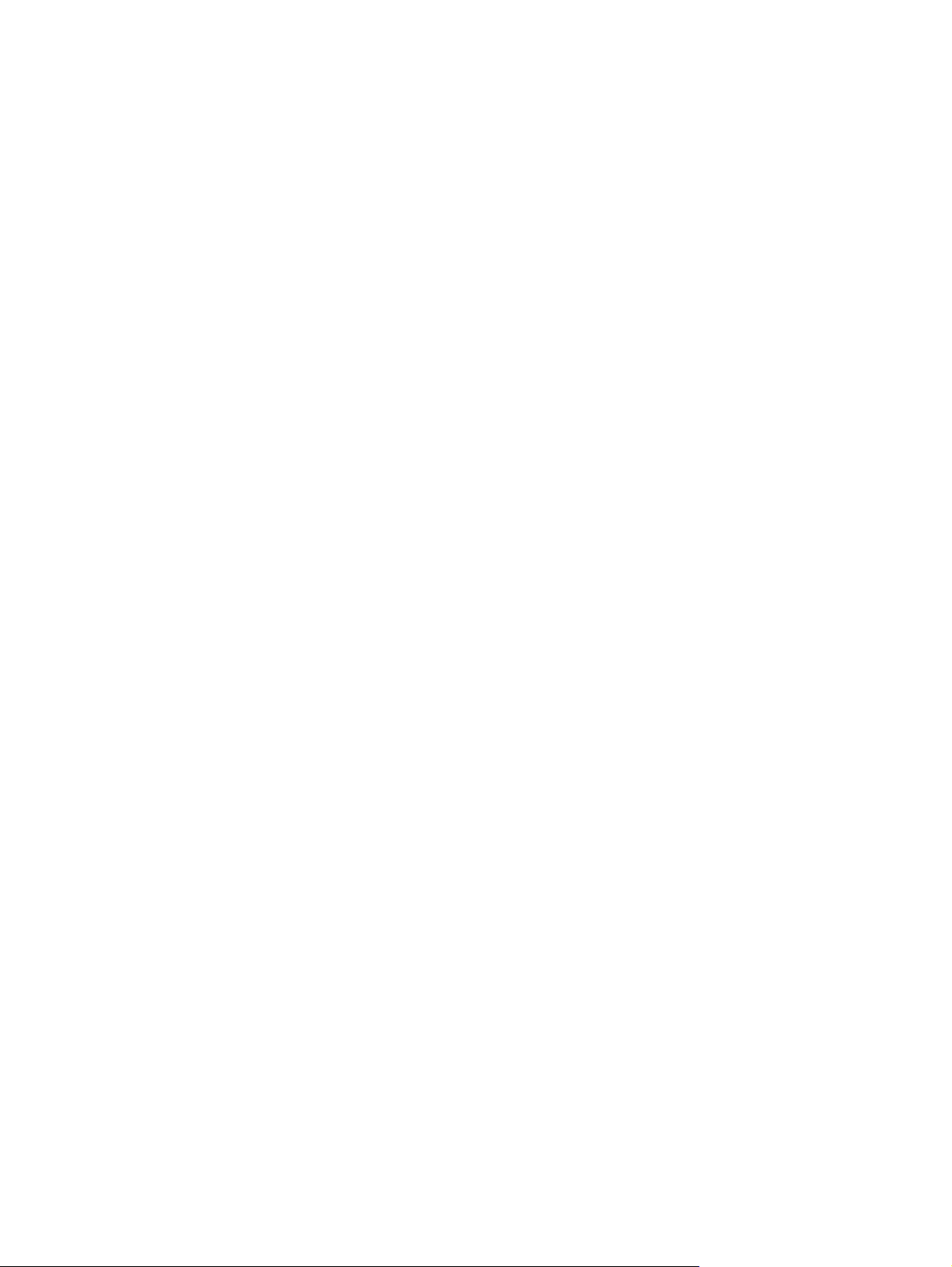
Cuprins
1 Elementele de bază ale imprimantei
Prezentare generală ............................................................................................................................. 2
Specificaţiile suporturilor de imprimare ................................................................................................ 4
Greutăţile şi dimensiunile acceptate ale suporturilor de imprimare ..................................... 4
2 Panoul de control
Caracteristicile panoului de control ...................................................................................................... 8
Afişaj .................................................................................................................................... 8
Cum să interpretaţi indicatoarele de stare ale consumabilelor ............................................ 9
Indicatoarele de stare ale consumabilelor Negru, Galben, Cian şi
Purpuriu ............................................................................................................... 9
Cum să interpretaţi informaţiile despre starea imprimantei ................................................. 9
Butonul Cancel Job (Anularea imprimării) ........................................................... 9
Lumina Attention (Atenţie) ................................................................................... 9
Lumina Ready (Pregătit) ..................................................................................... 9
Butoanele săgeată stânga şi dreapta .................................................................. 9
3 Sarcini de imprimare
Încărcarea tăvilor ................................................................................................................................ 12
Încărcarea Tăvii 1 .............................................................................................................. 12
Încărcarea Tăvii 2 .............................................................................................................. 13
Anularea unei sarcini de imprimare .................................................................................................... 18
4 Foto
Inserarea unui card de memorie ........................................................................................................ 20
Imprimarea fotografiilor direct de pe cardul de memorie .................................................................... 22
Imprimarea indexului cardului de memorie ........................................................................................ 23
5 Mentenanţă
Curăţarea imprimantei ........................................................................................................................ 26
Pentru a cur
Schimbarea cartuşelor de imprimare ................................................................................................. 28
Pentru a schimba cartuşul de imprimare ........................................................................... 28
6 Rezolvarea problemelor
Procesul de depanare ........................................................................................................................ 32
Lista de verificare pentru depanare ................................................................................... 32
Unelte pentru depanare ...................................................................................................................... 34
ăţa calea de alimentare cu hârtie, folosind HP ToolboxFX ............................ 26
ROWW iii
Page 6
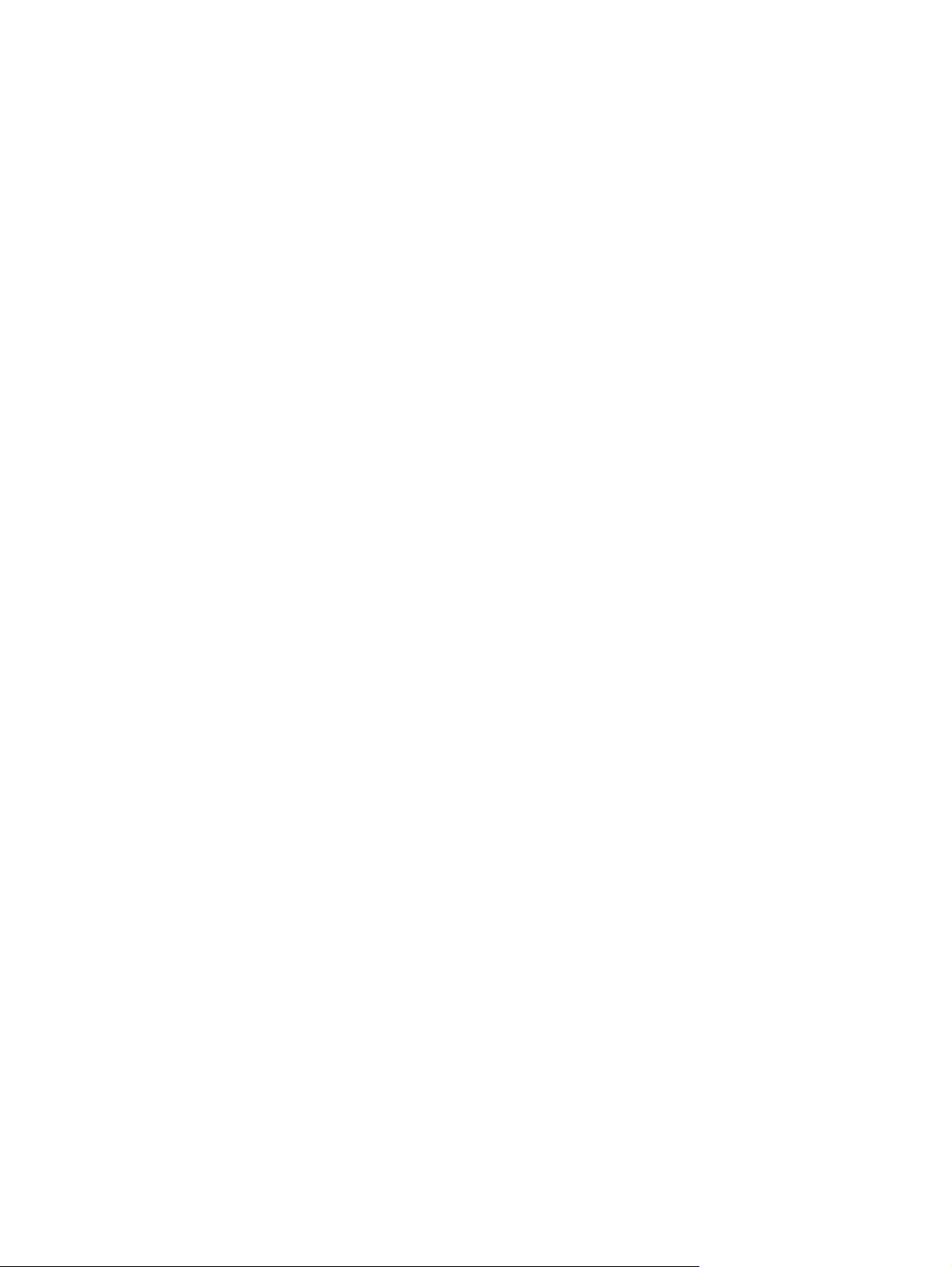
Anexă A Specificaţii
Specificaţiile imprimantei .................................................................................................................... 38
Pagini şi rapoarte despre dispozitiv ................................................................................... 34
Pagina Demo .................................................................................................... 34
Pagina de configurare ....................................................................................... 34
Pagina de stare a consumabilelor ..................................................................... 34
HP ToolboxFX ................................................................................................................... 34
Pentru a afişa HP ToolboxFX ............................................................................ 34
Eticheta Troubleshooting (Depanare) ............................................................... 34
Meniul Service ................................................................................................................... 35
Restaurarea setărilor implicite de fabrică .......................................................... 35
Curăţarea căii de alimentare cu hârtie .............................................................. 35
Calibrarea imprimantei ...................................................................................... 36
iv ROWW
Page 7
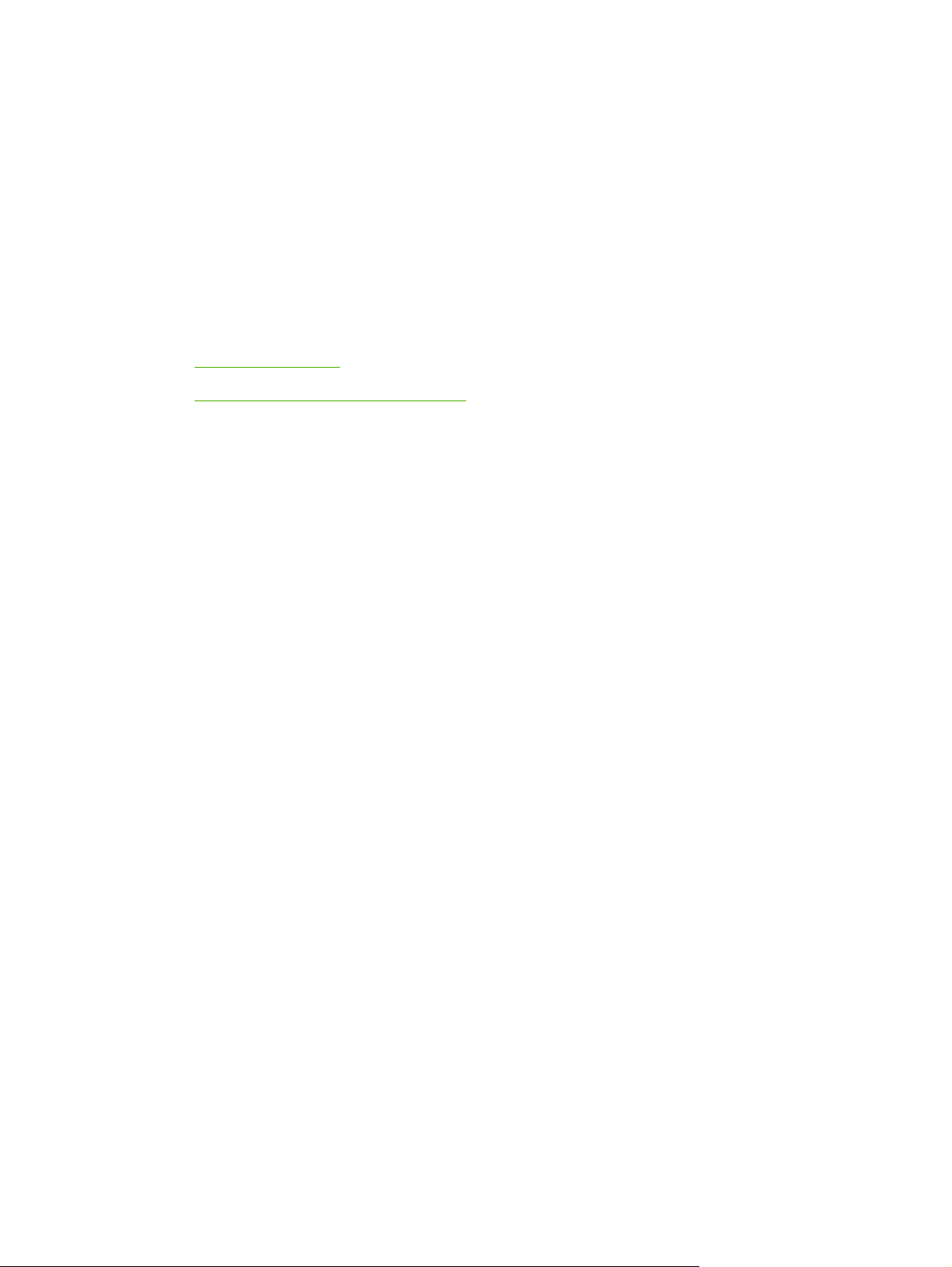
1 Elementele de bază ale imprimantei
Această secţiune oferă informaţii despre următoarele subiecte:
Prezentare generală
●
Specificaţiile suporturilor de imprimare
●
ROWW 1
Page 8
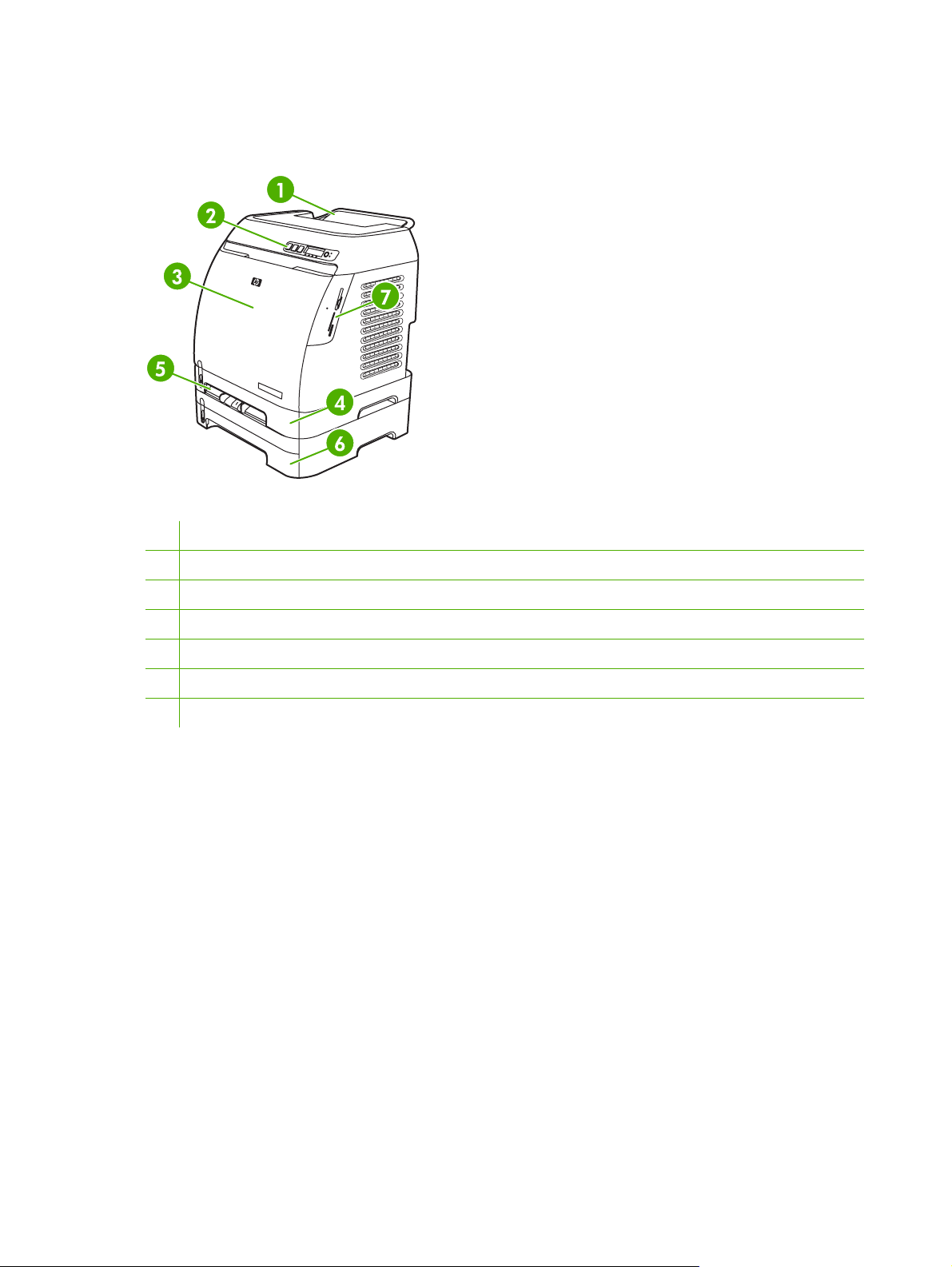
Prezentare generală
Următoarele ilustraţii prezintă localizarea şi denumirea componentelor-cheie ale imprimantei.
Figura 1-1 Vedere frontală (este prezentat modelul HP Color LaserJet 2605dtn)
1 Sertarul de ieşire
2 Panoul de control al imprimantei
3 Uşa frontală
4 Tava 2 (250 coli)
5 Tava 1 (fantă pentru alimentare prioritară cu o singură coală)
6 Tava 3 (opţională; 250 coli)
7 Fantă pentru cartele de memorie (doar modelul HP Color LaserJet 2605dtn)
2 Capitol 1 Elementele de bază ale imprimantei ROWW
Page 9
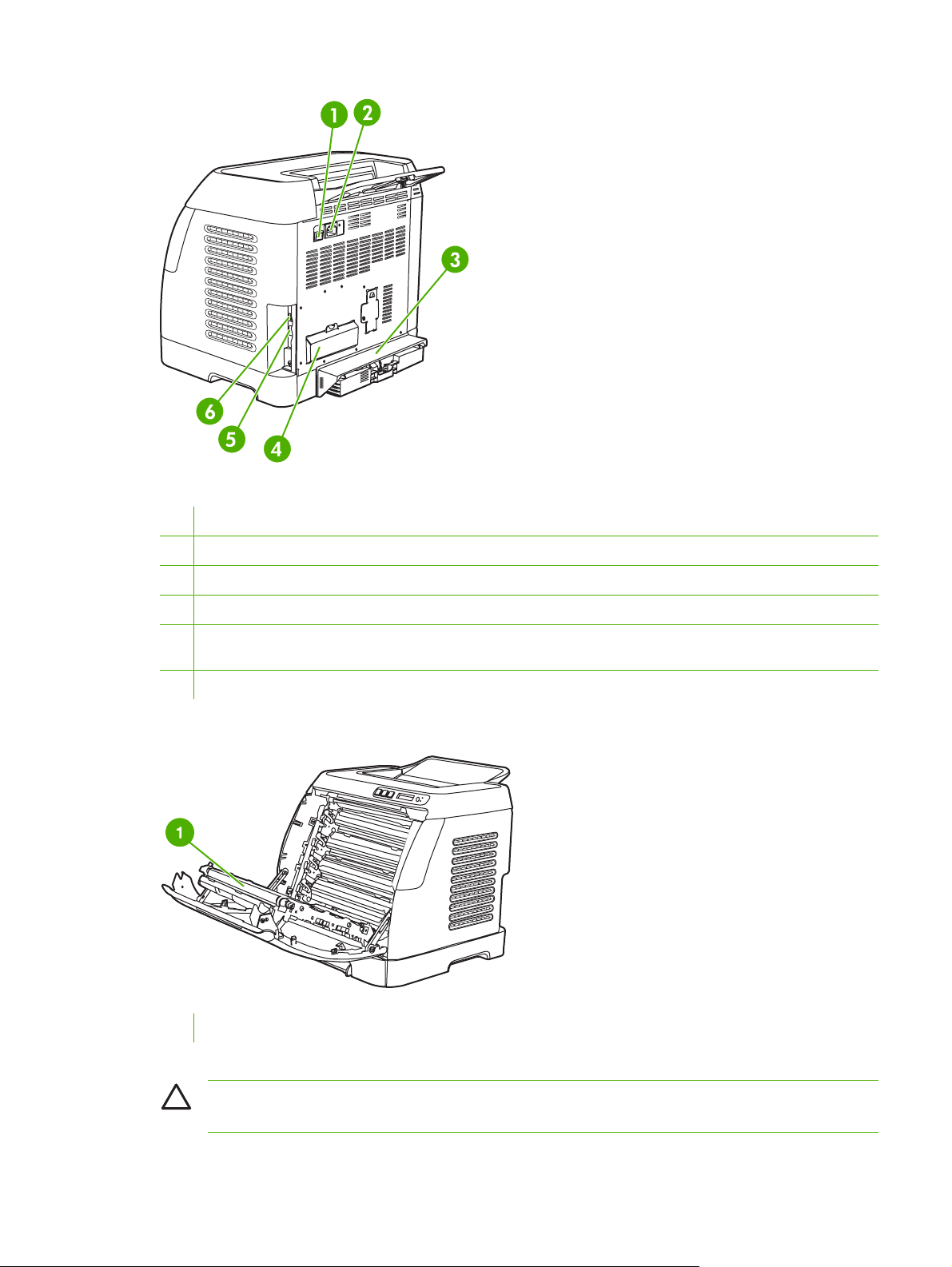
Figura 1-2 Vedere din spate şi din lateral
1 Întrerupător pornire/oprire
2 Mufa de alimentare
3 Capacul împotriva prafului
4 Uşa de acces la DIMM-uri
5 Server de imprimare intern HP încorporat pentru conectarea la o reţea 10/100 Base-T (HP Color LaserJet 2605dn şi
2605dtn)
6 Conexiunea USB
1 Bandă de transfer (ETB)
ATENŢIE Nu aşezaţi nimic pe banda de transfer, aflată în partea interioară a uşii frontale.
Altfel imprimanta ar putea fi avariată, afectând în mod nedorit calitatea imprimării.
ROWW Prezentare generală 3
Page 10
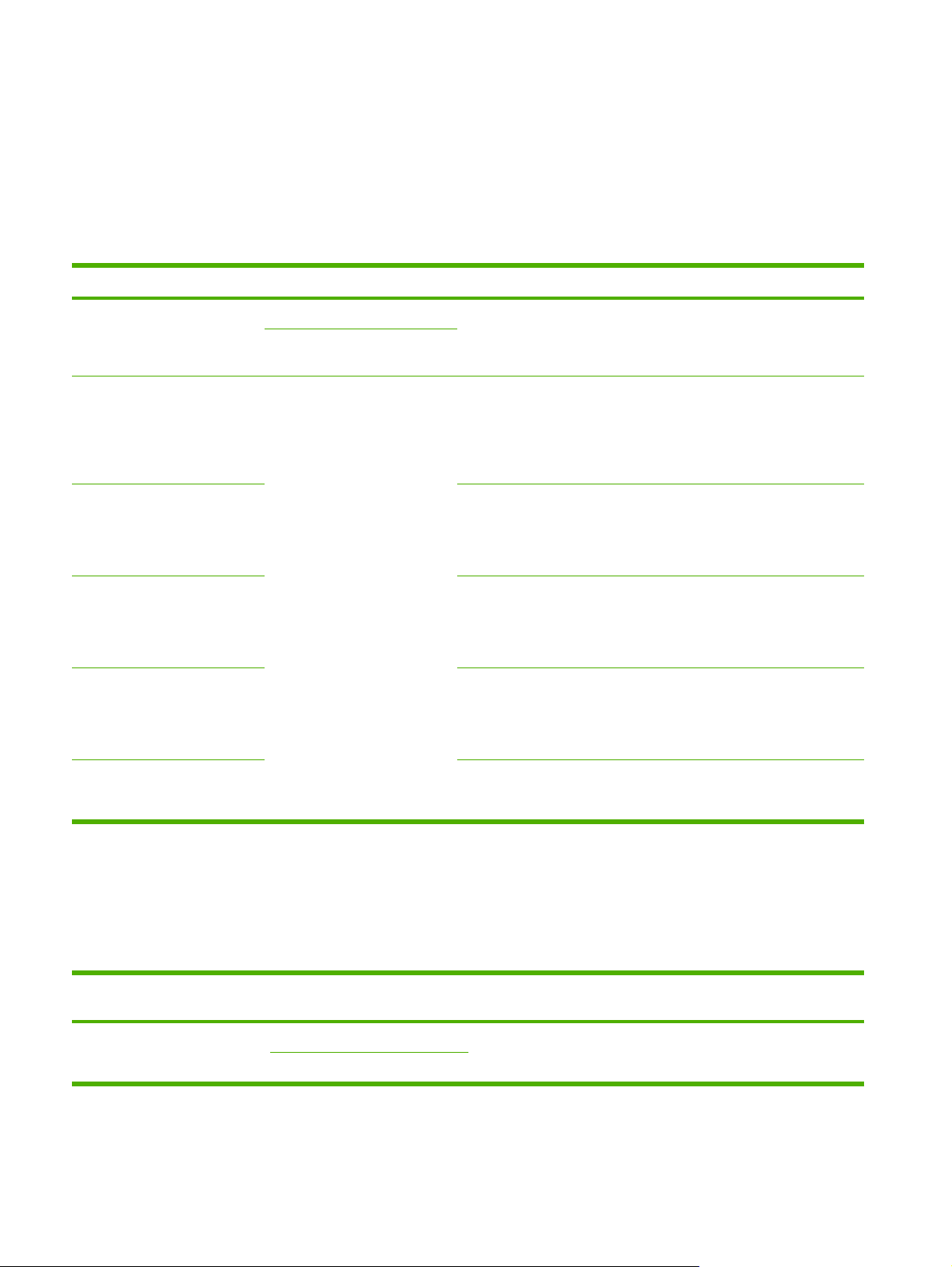
Specificaţiile suporturilor de imprimare
Greutăţile şi dimensiunile acceptate ale suporturilor de imprimare
Această secţiune conţine informaţii despre dimensiunile, greutatea şi capacitatea de înmagazinare a
hârtiilor şi a altor suporturi de imprimare acceptate de fiecare tavă în parte.
Tabelul 1-1 Specificaţiile tăvilor 1 şi 2
Tava 1 şi Tava 2 Dimensiuni
Hârtie Minim: 76 x 127 mm
Maxim: 216 x 356 mm
1
Greutate Capacitate
60 la 163 g/m
2
Până la 176 g/m2 pentru cărţi
poştale
Hârtie lucioasă HP LaserJet şi
hârtie foto HP LaserJet
Hârtie HP Premium Cover
4
4
Identic cu dimensiunile minime
şi maxime descrise anterior.
75 la 220 g/m
200 g/m2 cover
2
Folii transparente şi filme opace Grosime: 0.10 la 0.13 mm (3.9 la
5.1 mils)
3
Etichete
Grosime: până la 0.23 mm (până
la 9 mils)
Plicuri
Până la 90 g/m
2
2
O singură coală de hârtie de 75 g/
2
m
pentru Tava 1
Până la 250 coli pentru Tava 2
O singură coală de hârtie lucioasă
HP LaserJet sau hârtie foto
HP LaserJet pentru Tava 1
Până la înălţimea de 25 mm a stivei
pentru Tava 2
O singură coală de hârtie HP Cover
pentru Tava 1
Până la înălţimea de 25 mm a stivei
pentru Tava 2
O singură coală de folie
transparentă sau de film opac
pentru Tava 1
Până la 50 coli pentru Tava 2
O singură coală cu etichete pentru
Tava 1
Până la înălţimea de 25 mm a stivei
pentru Tava 2
Un singur plic pentru Tava 1
Până la 10 plicuri pentru Tava 2
1
Imprimanta acceptă o gamă largă de suporturi de imprimare cu dimensiuni standard şi personalizate. Consultaţi driver-ul imprimantei pentru
dimensiunile acceptate.
2
Capacitatea poate diferi în funcţie de greutatea şi grosimea suportului de imprimare şi de condiţiile de mediu.
3
Netezimea: 100 la 250 (Sheffield).
4
Hewlett-Packard nu garantează rezultatele dacă imprimaţi pe alte tipuri de hârtie groasă.
Tabelul 1-2 Specificaţiile Tăvii 3, opţională
Tava 3, opţională (tavă de 250
Dimensiuni
1
Greutate Capacitate
coli)
Hârtie normală Minim: 76 x 127 mm
60 la 163 g/m
2
Până la 200 coli
Maxim: 216 x 356 mm
1
Imprimanta acceptă o gamă largă de suporturi de imprimare cu dimensiuni standard şi personalizate. Consultaţi driver-ul imprimantei pentru
dimensiunile acceptate.
2
Capacitatea poate diferi în funcţie de greutatea şi grosimea suportului de imprimare şi de condiţiile de mediu.
2
4 Capitol 1 Elementele de bază ale imprimantei ROWW
Page 11
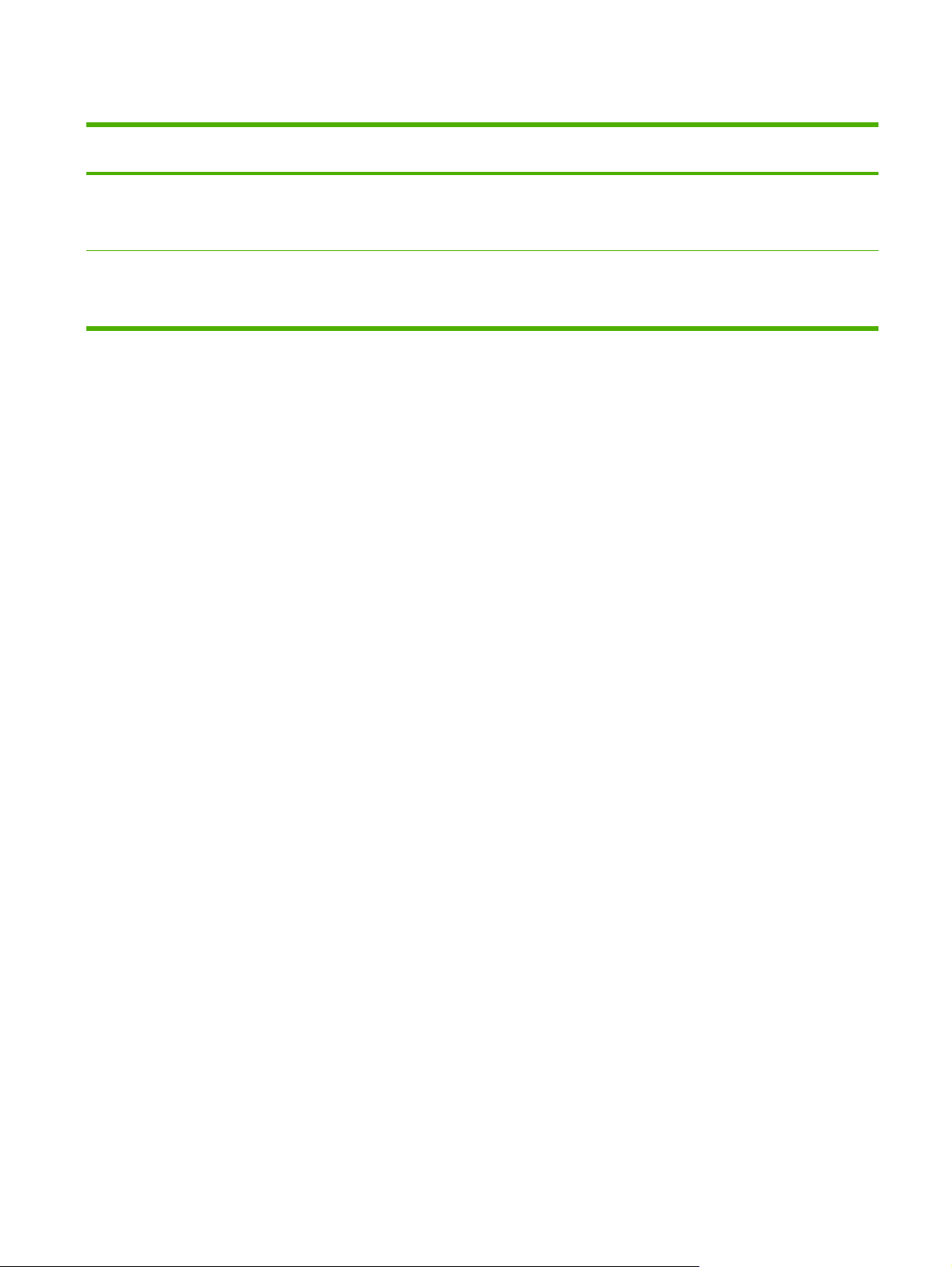
Tabelul 1-3 Specificaţii pentru imprimarea automată faţă verso
Tava 1, Tava 2 şi Tava 3,
Dimensiuni
1
Greutate Capacitate
2
opţională
Hârtie Letter, A4, legal, 8.5 x 13 inch
60 la 105 g/m
2
O singură coală pentru Tava 1
Până la 250 coli pentru Tava 2 şi
Tava 3, opţională
Hârtie lucioasă HP LaserJet Letter, A4
75 la 120 g/m
2
O singură coală pentru Tava 1
Până la 250 coli pentru Tava 2 şi
Tava 3, opţională
1
Imprimanta acceptă o gamă largă de suporturi de imprimare cu dimensiuni standard şi personalizate. Consultaţi driver-ul imprimantei pentru
dimensiunile acceptate.
2
Capacitatea poate diferi în funcţie de greutatea şi grosimea suportului de imprimare şi de condiţiile de mediu.
ROWW Specificaţiile suporturilor de imprimare 5
Page 12
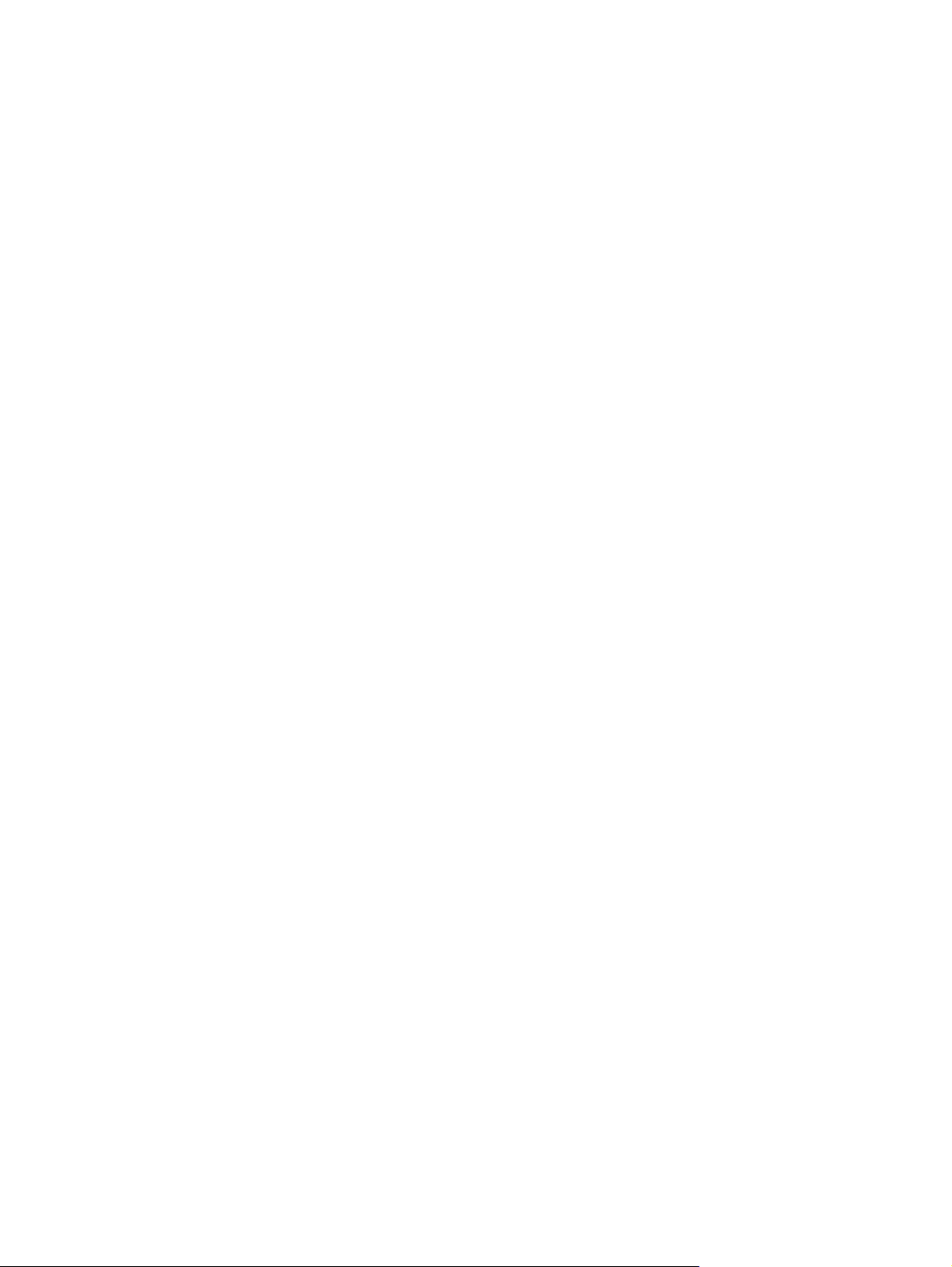
6 Capitol 1 Elementele de bază ale imprimantei ROWW
Page 13
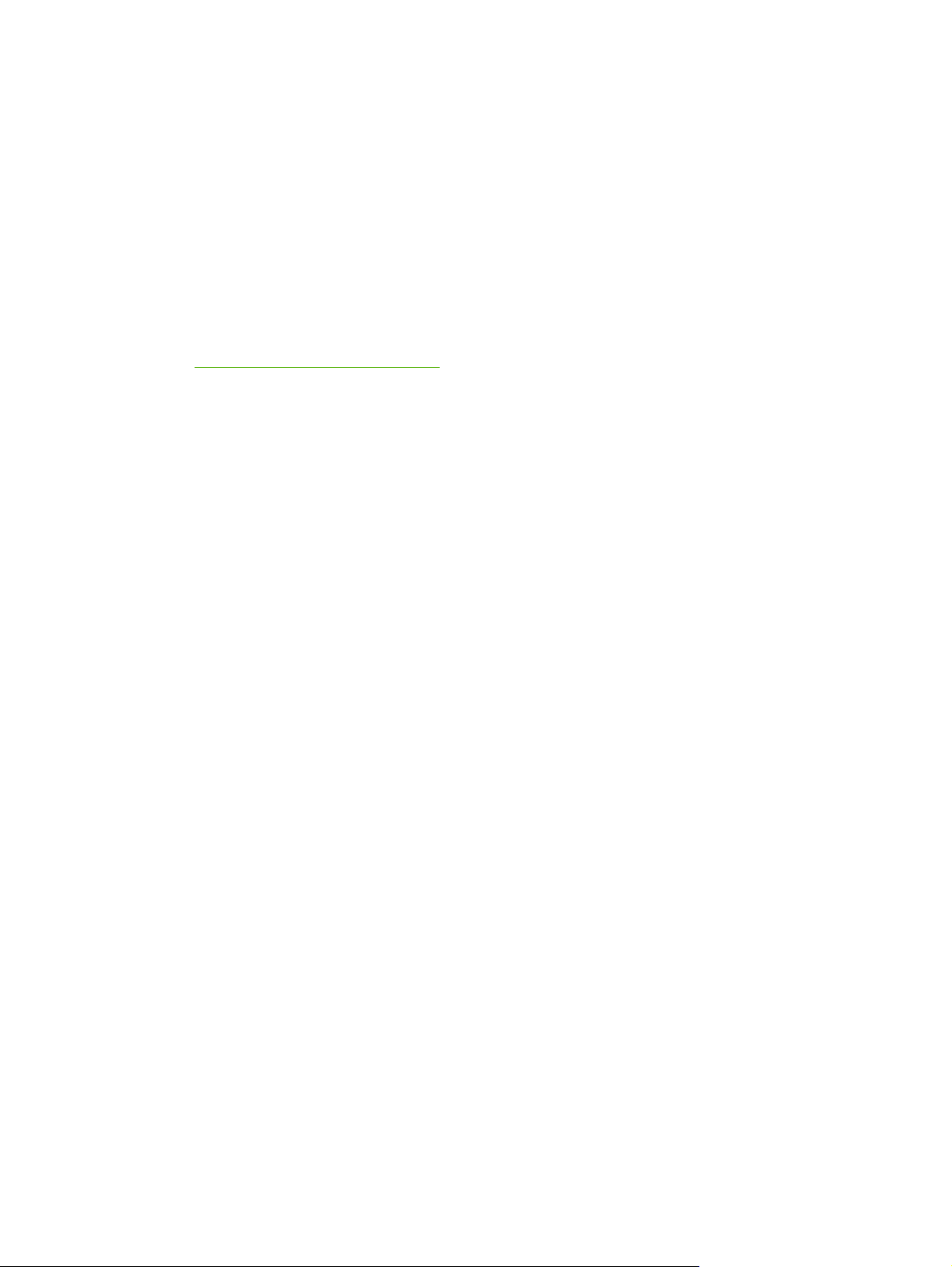
2 Panoul de control
Această secţiune oferă informaţii despre caracteristicile panoului de control.
Caracteristicile panoului de control
●
ROWW 7
Page 14
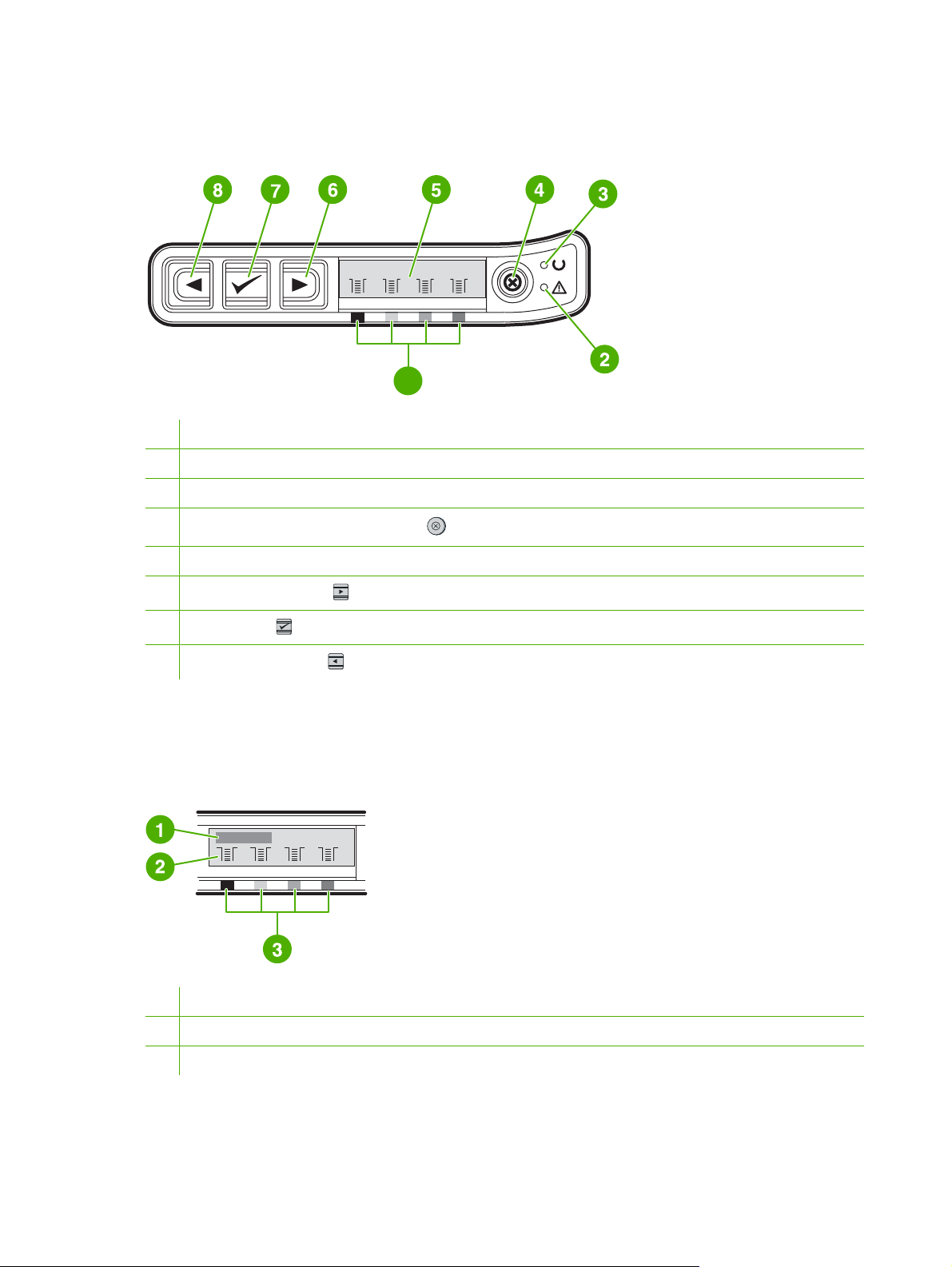
Caracteristicile panoului de control
Imprimanta dispune de următoarele lumini şi butoane pe panoul de control:
1
1 Indicatoarele cartuşelor de imprimare color
2 Lumina de atenţionare (galbenă)
3 Lumina Ready (Pregătit) (verde)
4
Butonul Cancel Job (Anularea imprimării)
5 Zona pentru mesaje
6
Butonul săgeată dreapta
7
Butonul Select
8
Butonul săgeată stânga
Afişaj
Afişajul imprimantei vă oferă informaţii despre imprimantă, starea sarcinii de imprimare şi despre
cantitatea consumabilelor.
1 Zona pentru mesaje
2 Indicatoarele de stare ale consumabilelor
3 Culoarea cartuşelor de imprimare este afişată de la stânga la dreapta: negru, galben, cian şi purpuriu
8 Capitol 2 Panoul de control ROWW
Page 15
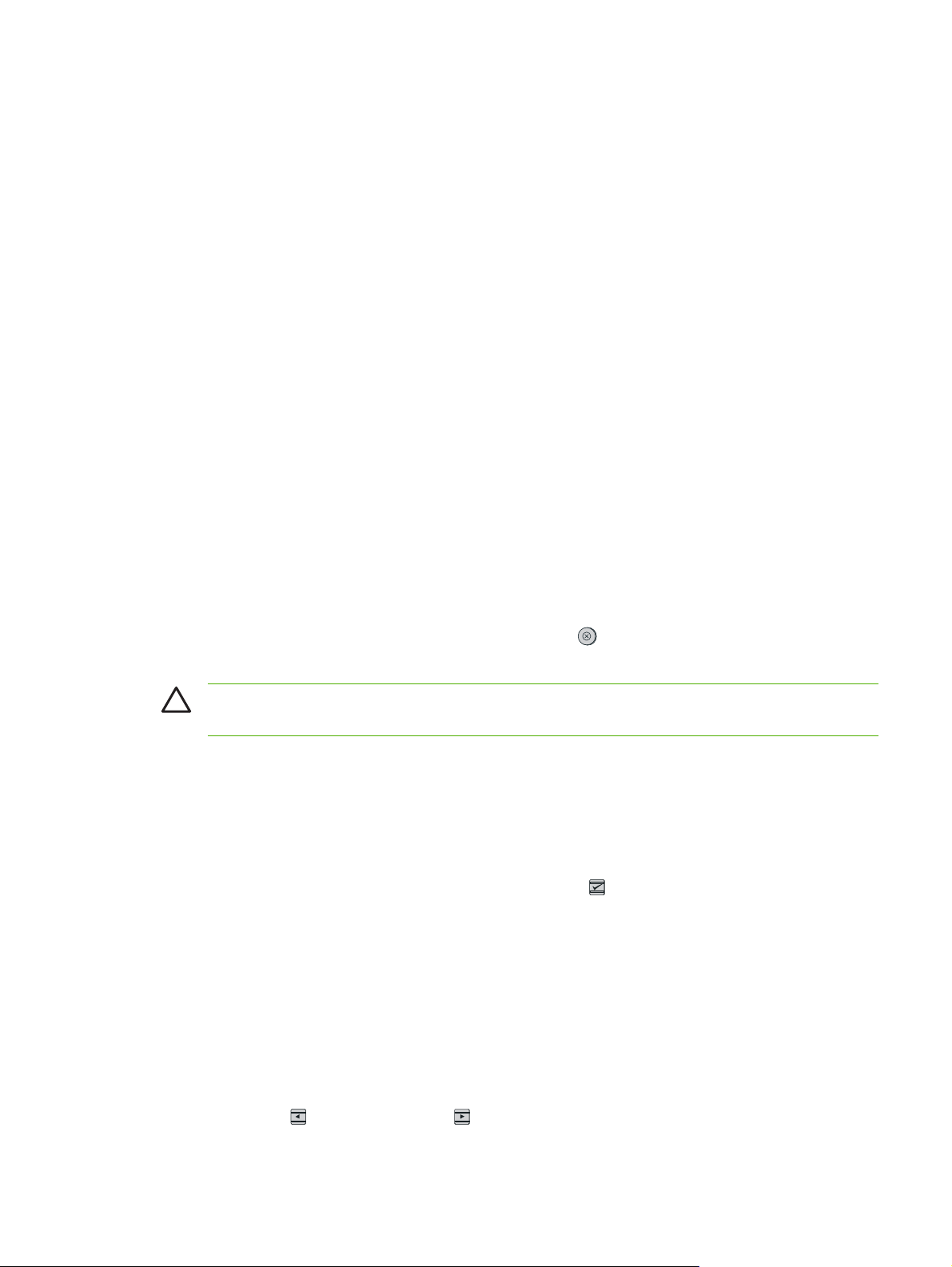
Cum să interpretaţi indicatoarele de stare ale consumabilelor
Indicatoarele de stare ale consumabilelor arată nivelul de consum al cartuşelor de imprimare (negru,
galben, cian şi purpuriu).
Indicatoarele de stare ale consumabilelor Negru, Galben, Cian şi Purpuriu
Dacă nivelul consumului nu este cunoscut, este afişat un semn de întrebare (?). Acest lucru se poate
întâmpla în următoarele circumstanţe:
Cartuşe lipsă
●
Cartuşe montate necorespunzător
●
Cartuşe cu defecţiuni
●
Unele cartuşe non-HP
●
Indicatorul de stare al consumabilelor este afişat dacă imprimanta afişează starea Ready (Pregătit), fără
nici un fel mesaj de atenţionare. Acesta apare şi dacă imprimanta afişează un mesaj de atenţionare sau
de eroare referitor la un cartuş de imprimare sau la mai multe consumabile. Dacă un cartuş este gol,
indicatorul va fi afişat intermitent.
Cum să interpretaţi informaţiile despre starea imprimantei
Imprimanta dispune de 4 butoane şi de două lumini pentru controlul şi afişarea stării imprimantei.
Butonul Cancel Job (Anularea imprimării)
Dacă lumina Ready (Pregătit) clipeşte, apăsarea butonului (Cancel Job - Anularea imprimării) va
anula sarcina curentă de imprimare.
ATENŢIE Este posibil să nu vi se indice în nici un fel golirea unui consumabil non-HP. Dacă
continuaţi să imprimaţi după golirea unui consumabil, imprimanta ar putea fi avariată.
Lumina Attention (Atenţie)
În general, lumina Attention (Atenţie) clipeşte dacă imprimanta a rămas fără hârtie, s-a blocat hârtia sau
dacă a apărut o situaţie care necesită intervenţia utilizatorului.
Lumina Attention (Atenţie) clipeşte atunci când un consumabil non-HP este instalat pentru prima oară.
Dacă lumina Attention (Atenţie) clipeşte, apăsarea butonului
imprimării după ce aţi încărcat suport de imprimare pentru alimentarea manuală, fie eliminarea unor
erori.
(Select) va determina fie continuarea
Lumina Ready (Pregătit)
Lumina Ready (Pregătit) este aprinsă dacă imprimanta este pregătită pentru imprimare (nu a întâmpinat
erori care să împiedice imprimarea) şi clipeşte dacă se recepţionează datele care urmează a fi
imprimate.
Butoanele săgeată stânga şi dreapta
Utilizaţi butoanele (Săgeată stânga) şi (Săgeată dreapta) pentru a naviga în meniurile panoului
de control al imprimantei.
ROWW Caracteristicile panoului de control 9
Page 16

Puteţi imprima o pagină de test, apăsând simultan butoanele (Săgeată stânga) şi (Săgeată
dreapta).
10 Capitol 2 Panoul de control ROWW
Page 17

3 Sarcini de imprimare
Această secţiune oferă informaţii despre sarcinile de imprimare comune.
Încărcarea tăvilor
●
Anularea unei sarcini de imprimare
●
ROWW 11
Page 18

Încărcarea tăvilor
Utilizaţi suporturile de imprimare speciale, precum plicurile, etichetele, hârtia lucioasă HP LaserJet,
hârtia foto HP LaserJet şi foliile transparente în Tava 1 şi Tava 2.
Notă Deoarece Tava 3 nu este livrată cu toate modelele, aceasta apare în ghidul prezent ca
Tava 3, opţională.
ATENŢIE Nu fluturaţi hârtia înainte de a o încărca în tăvi. Evitaţi supraîncărcarea tăvilor.
ATENŢIE Evitaţi reutilizarea hârtiei care a fost capsată. Capsele rămase pe hârtia reutilizată
vor avaria imprimanta, provocând defecţiuni care ar putea să nu fie cuprinse în reparaţiile de
garanţie.
Încărcarea Tăvii 1
Tava 1 (fanta pentru alimentare prioritară cu o singură coală) imprimă coli singulare de suport de
imprimare sau un singur plic. Utilizaţi Tava 1 când imprimaţi o singură coală de hârtie, un plic, o carte
poştală, o etichetă, o coală de hârtie lucioasă HP LaserJet, hârtie foto HP LaserJet sau o folie
transparentă. Puteţi de asemenea să utilizaţi Tava 1 pentru a imprima prima pagină a unui document
pe un suport diferit de restul documentului.
1. Ghidajele suportului de imprimare asigură alimentarea corectă a acestuia în imprimantă şi alinierea
imprimării (rezultatul va fi aliniat pe suport). Glisaţi ghidajele pentru lăţimea suportului într-o poziţie
puţin mai lată decât suportul de imprimare.
12 Capitol 3 Sarcini de imprimare ROWW
Page 19

2. Alimentaţi suportul în Tava 1 cu faţa pentru imprimare în jos, şi cu latura superioară, mai scurtă
către înainte. Asiguraţi-vă că suportul este introdus suficient de mult în imprimantă ca mecanismul
de alimentare să îl poată prelua.
Notă Va trece o scurtă perioadă de timp înainte ca hârtia să fie preluată.
Notă Pentru a încărca suporturi speciale, precum etichete, folii transparente, hârtie
lucioasă HP LaserJet, hârtie foto HP LaserJet, hârtii cu antet sau formulare tipărite,
alimentaţi sau aşezaţi suportul cu faţa pentru imprimare în jos.
Încărcarea Tăvii 2
Tava 2 şi Tava 3, opţională, pot fi accesate din partea frontală a imprimantei şi pot înmagazina până la
250 coli de hârtie. Tava 2 acceptă de asemenea şi tipuri de suport diferite, cum ar fi plicurile, cărţile
poştale, foliile transparente, hârtiile lucioase HP LaserJet şi hârtiile foto HP LaserJet.
Notă Tava 3 este livrată standard cu modelul HP Color LaserJet 2605dtn.
ROWW Încărcarea tăvilor 13
Page 20

Notă Instrucţiunile pentru încărcarea suportului sunt identice pentru Tava 2 şi Tava 3, opţională.
1. Trageţi Tava 2 sau Tava 3, opţională, afară din imprimantă şi scoateţi orice hârtie din tavă.
2. Mutaţi ghidajele posterioare într-o poziţie în care se potrivesc cu dimensiunea hârtiei pe care o
încărcaţi. Tava 2 şi Tava 3, opţională, acceptă diferite dimensiuni standard ale hârtiei.
3. Dacă hârtia pe care imprimaţi este mai lungă decât dimensiunea Letter/A4, extindeţi partea
posterioară a tăvii până când se potriveşte cu dimensiunea hârtiei pe care o încărcaţi.
14 Capitol 3 Sarcini de imprimare ROWW
Page 21

4. Glisaţi ghidajele pentru lăţimea suportului într-o poziţie puţin mai lată decât suportul de imprimare.
Notă Încărcaţi 10 plicuri sau mai puţine în Tava 2, cu clapa către dreapta, cu faţa pentru
imprimare în sus şi cu latura scurtă către imprimantă. În cazul în care clapa plicului se află
pe latura scurtă, această latură trebuie să fie orientată către imprimantă.
ROWW Încărcarea tăvilor 15
Page 22

5. Încărcaţi suportul.
Notă Dacă utilizaţi hârtie specială, precum etichete, folii transparente, hârtie lucioasă
HP LaserJet, hârtie foto HP LaserJet, hârtii cu antet sau formulare tipărite, încărcaţi-o cu
faţa pentru imprimare în sus şi cu latura superioară către partea frontală a tăvii.
6. Asiguraţi-vă că stiva de hârtie este întinsă în tavă pe toate cele 4 colţuri şi că nu depăşeşte eticheta
de înălţime de pe ghidajul pentru lungimea suportului, aflat în partea posterioară a tăvii.
16 Capitol 3 Sarcini de imprimare ROWW
Page 23

7. Glisaţi tava în imprimantă. Capătul tăvii va ieşi în afară pe partea posterioară a imprimantei.
ROWW Încărcarea tăvilor 17
Page 24

Anularea unei sarcini de imprimare
O sarcină de imprimare poate fi anulată dintr-un program, dintr-un şir de aşteptare sau prin apăsarea
butonului
Dacă imprimanta nu a început să imprime, încercaţi să anulaţi sarcina în programul din care aţi
●
trimis sarcina de imprimare.
Dacă sarcina de imprimare se află într-un şir de aşteptare sau într-un spaţiu de depozitare, precum
●
directorul Printers - Imprimante (Printers or faxes - Imprimante şi faxuri în Windows 2000 sau
Windows XP), încercaţi să ştergeţi sarcina din locul respectiv.
(Cancel Job - Anularea imprimării) de pe imprimantă.
●
Dacă sarcina este deja în curs de imprimare, apăsaţi butonul
imprimării) de pe imprimantă. Imprimanta va termina imprimarea oricărei pagini care a fost deja
preluată şi va şterge restul sarcinii de imprimare.
●
Apăsarea butonului
imprimare din imprimantă. Dacă în memoria imprimantei există mai multe sarcini de imprimare, va
trebui să apăsaţi butonul
după ce aceasta a început să fie imprimată.
Lumina Ready (Pregătit) va clipi, iar în zona de afişare va apărea mesajul Cancelling print.
(Cancel Job - Anularea imprimării) va anula doar sarcina curentă de
(Cancel Job - Anularea imprimării) câte odată pentru fiecare sarcină
(Cancel Job - Anularea
18 Capitol 3 Sarcini de imprimare ROWW
Page 25

4 Foto
Notă Această secţiune este valabilă doar pentru imprimanta HP Color LaserJet 2605dtn.
Utilizaţi următoarele instrucţiuni pentru a efectua operaţii legate de fotografii:
Inserarea unui card de memorie
●
Imprimarea fotografiilor direct de pe cardul de memorie
●
Imprimarea indexului cardului de memorie
●
ROWW 19
Page 26

Inserarea unui card de memorie
Imprimanta HP Color LaserJet 2605dtn poate accesa următoarele tipuri de carduri de memorie:
CompactFlash
●
Memory Stick şi Memory Stick PRO
●
MultiMedia
●
Secure Digital (SD)
●
SmartMedia
●
xD
●
Notă Cititorul de cartele de memorie HP Color LaserJet 2605dtn recunoaşte doar fişierele în
format JPEG atunci când se imprimă cu ajutorul panoului de control al imprimantei. Pentru a
imprima alte tipuri de fişiere, trebuie să utilizaţi software-ul, ca de exemplu HP Image Zone, găsit
pe CD-ROM-ul livrat cu imprimanta. Consultaţi sistemul de Ajutor online al software-ului pentru
informaţii despre cum să imprimaţi fotografii de pe computerul Dvs. Utilizatorii sistemului de
operare Windows pot folosi şi Windows Explorer pentru a muta celelalte tipuri de fişiere pe
computerul propriu şi să le imprime de pe computer.
Inseraţi cardul de memorie în fanta corespunzătoare de pe imprimanta HP Color LaserJet 2605dtn.
Pentru a determina fanta în care trebuie să introduceţi cardul, consultaţi ilustraţia de mai jos.
1 Acceptă carduri de memorie xD şi SmartMedia.
2 Acceptă carduri de memorie MultiMedia, Memory Stick şi Memory Stick PRO.
3 Acceptă carduri de memorie CompactFlash.
4 Acceptă carduri de memorie Secure Digital
20 Capitol 4 Foto ROWW
Page 27

Imprimanta va citi cardul de memorie şi va afişa mesajul X Photos found on card, unde X reprezintă
numărul de fişiere JPEG recunoscute care se găsesc pe cardul de memorie.
Acum puteţi utiliza imprimanta HP Color LaserJet 2605dtn pentru a imprima fotografiile.
Notă Puteţi utiliza un singur card de memorie deodată. Dacă sunt inserate două sau mai multe
carduri, imprimanta va afişa un mesaj de eroare.
Notă Imprimanta HP Color LaserJet 2605dtn recunoaşte cardurile cu capacitatea de până la
2 GB.
ROWW Inserarea unui card de memorie 21
Page 28

Imprimarea fotografiilor direct de pe cardul de memorie
Pentru a imprima fotografii direct de pe cardul de memorie, completaţi următorii paşi:
1. Introduceţi cardul de memorie în imprimantă. Citiţi
meniul Photo functions.
2.
Utilizaţi butonul
apăsaţi
3.
Utilizaţi butonul
apoi apăsaţi
4.
Utilizaţi butonul
următoarele elemente de meniu, apoi apăsaţi
●
●
●
(Select).
All (1-X): X reprezintă numărul fişierelor JPEG detectate de imprimantă pe card. Dacă
selectaţi această opţiune, vor fi imprimate toate fişierele JPEG de pe cardul de memorie.
Apăsaţi din nou butonul
Individual: Selectarea acestei opţiuni vă permite să selectaţi o singură fotografie pentru
imprimare. Fotografiile sunt numerotate, începând cu numărul 1. Utilizaţi butonul
stânga) sau
apăsaţi butonul
From a range: Selectarea acestei opţiuni vă permite să selectaţi mai multe fotografii pentru
imprimare. Imprimanta vă va cere să introduceţi numărul primei şi ultimei fotografii din gama
selectată. Utilizaţi butonul
micşora numărul de desemnare al fotografiilor, apoi apăsaţi butonul
selecta gama de fotografii pentru imprimare.
(Săgeată stânga) sau (Săgeată dreapta) pentru a selecta Print photos, apoi
(Săgeată stânga) sau (Săgeată dreapta) pentru a selecta Select Photos,
(Select).
(Săgeată stânga) sau (Săgeată dreapta) pentru a selecta unul dintre
(Select).
(Select) pentru a confirma sarcina de imprimare.
(Săgeată dreapta) pentru mărirea sau micşorarea numărului fotografiei, apoi
(Select) pentru a selecta fotografia pentru imprimare.
(Săgeată stânga) sau (Săgeată dreapta) pentru a mări sau a
Inserarea unui card de memorie. Se afişează
(Săgeată
(Select) pentru a
5.
Apăsaţi din nou butonul
Notă Fişierele JPEG de pe cardul de memorie sunt numerotate în ordine alfabetică. Dacă nu
ştiţi care este ordinea fotografiilor de pe cardul de memorie, puteţi imprima un index care va afişa
ordinea fotografiilor. Pentru mai multe informaţii despre imprimarea unui index, citiţi
indexului cardului de memorie.
(Select) pentru a imprima fotografiile.
Imprimarea
22 Capitol 4 Foto ROWW
Page 29

Imprimarea indexului cardului de memorie
1. Introduceţi cardul de memorie în imprimantă. Citiţi Inserarea unui card de memorie. Se afişează
meniul Photo functions.
2.
Utilizaţi butonul
apăsaţi
3.
Utilizaţi butonul
Fast, apoi apăsaţi
4.
Apăsaţi din nou butonul
Imprimanta va imprima un index care include imagini de previzualizare de mici dimensiuni pentru
fiecare fotografie de pe cardul de memorie. Fiecare pagină de index poate cuprinde până la 30 de
imagini de previzualizare.
(Select).
(Săgeată stânga) sau (Săgeată dreapta) pentru a selecta Index print, apoi
(Săgeată stânga) sau (Săgeată dreapta) pentru a selecta fie Best, fie
(Select).
(Select) pentru a confirma sarcina de imprimare.
ROWW Imprimarea indexului cardului de memorie 23
Page 30

24 Capitol 4 Foto ROWW
Page 31

5Mentenanţă
Acest capitol conţine informaţii despre următoarele subiecte referitoare la mentenanţă:
Curăţarea imprimantei
●
Schimbarea cartuşelor de imprimare
●
ROWW 25
Page 32

Curăţarea imprimantei
În timpul procesului de imprimare, în interiorul imprimantei se pot aduna particule de hârtie, toner şi praf.
De-a lungul timpului, aceasta poate duce la probleme cu calitatea imprimării, cum ar fi apariţia unor pete
de toner sau mâzgălituri. Această imprimantă dispune de un mod de curăţare care poate corecta şi
preveni problemele de acest gen.
Pentru a curăţa calea de alimentare cu hârtie, folosind HP ToolboxFX
Notă Utilizaţi următoarea procedură pentru a curăţa calea de alimentare cu hârtie cu ajutorul
HP ToolboxFX. Pentru a curăţa motorul în cazul în care computerul rulează un sistem de operare
care nu acceptă HP ToolboxFX, citiţi ultima variantă a fişierului Readme (Citeşte-mă), aflat în
rădăcina CD-ROM-ului, sau vizitaţi
1. Asiguraţi-vă că imprimanta este pornită şi că este în starea Ready (Pregătit).
2. Deschideţi HP ToolboxFX.
3. Pe eticheta Troubleshooting (Depanare), faceţi clic pe Maintenance (Mentenanţă), clic pe
Cleaning Page (Pagină de curăţare), apoi clic pe Print (Imprimare). Imprimanta va imprima o
pagină cu modele.
4. Scoateţi orice fel de suport de imprimare din Tava 2 sau Tava 3, opţională.
http://www.hp.com/support/clj2605.
26 Capitol 5 Mentenanţă ROWW
Page 33

5. Luaţi pagina care tocmai s-a imprimat şi încărcaţi-o cu faţa în jos în Tava 2 sau în Tava 3, opţională.
6. Pe ecranul computerului apăsaţi Clean (Curăţare).
ROWW Curăţarea imprimantei 27
Page 34

Schimbarea cartuşelor de imprimare
Dacă un cartuş de imprimare se apropie de sfârşitul ciclului de viaţă, panoul de control va afişa un mesaj
prin care vă sfătuieşte să comandaţi un cartuş pentru înclocuire. Imprimanta va putea continua să
imprime cu ajutorul cartuşului actual, până când panoul de control afişează un mesaj prin care vă cere
să înlocuiţi cartuşul.
Imprimanta utilizează 4 culori şi dispune de cartuşe de imprimare separate pentru fiecare culoare: negru
(K), cian (C), purpuriu (M) şi galben (Y).
Înlocuiţi un cartuş de imprimare dacă panoul de control al imprimantei afişează unul dintre următoarele
mesaje: Replace Yellow Cartridge, Replace Magenta Cartridge, Replace Cyan Cartridge, Replace
Black Cartridge. Panoul de control indică şi culoarea care ar trebui înlocuită (cu excepţia cazului în
care este instalat un cartuş non-HP).
Pentru a schimba cartuşul de imprimare
1. Deschideţi uşa frontală.
ATENŢIE Nu aşezaţi nimic pe banda de transfer (ETB), aflată în partea interioară a
uşii frontale.
2. Înlăturaţi cartuşul de tipărire uzat din imprimantă.
28 Capitol 5 Mentenanţă ROWW
Page 35

3. Scoateţi noul cartuş de imprimare din cutie. Aşezaţi cartuşul uzat în cutie pentru a fi reciclat.
4. Apucaţi mânerele albastre de pe cele două părţi ale cartuşului şi distribuiţi tonerul, legănând uşor
cartuşul de imprimare de pe o parte pe alta.
ATENŢIE Nu atingeţi oblonul sau suprafaţa rolei.
5. Scoateţi blocajele de transport şi banda de protecţie de pe noul cartuş de imprimare. Aruncaţi
banda de protecţie şi blocajele de transform în conformitate cu reglementările locale referitoare la
deşeuri.
ROWW Schimbarea cartuşelor de imprimare 29
Page 36

6. Aliniaţi cartuşul cu făgaşele din interiorul imprimantei şi introduceţi cartuşul cu ajutorul mânerelor
până când se aşează ferm.
7. Închideţi uşa frontală până se fixează ferm.
După o scurtă perioadă de timp panoul de control ar trebui să afişeze mesajul Ready.
Notă În cazul în care cartuşul a fost instalat într-un soclu necorespunzător sau nu este
tipul potrivit pentru imprimantă, panoul de control va afişa unul dintre următoarele
mesaje: Incorrect yellow, Incorrect magenta, Incorrect cyan, Incorrect black, sau
Incorrect supplies.
8. Instalarea este completă. Aşezaţi cartuşul uzat în cutia în care a fost livrat cartuşul nou. Consultaţi
ghidul ataşat de reciclare pentru instrucţiunile privind reciclarea.
9. Dacă utilizaţi un cartuş de imprimare non-HP, verificaţi panoul de control al imprimantei pentru alte
instrucţiuni.
Pentru ajutor suplimentar, vizitaţi
Notă Dacă înlocuiţi sau schimbaţi un cartuş de imprimare negru, va fi imprimată automat o
pagină de curăţare. Astfel este prevenită apariţia petelor pe cele două feţe ale documentelor
imprimate. Pentru o curăţare mai completă, citiţi
folosind HP ToolboxFX.
http://www.hp.com/support/clj2605.
Pentru a curăţa calea de alimentare cu hârtie,
30 Capitol 5 Mentenanţă ROWW
Page 37

6 Rezolvarea problemelor
Aceste informaţii despre depanare sunt organizate astfel încât să vă ajute în rezolvarea problemelor de
imprimare. Alegeţi tematica generală sau tastaţi o problemă din lista următoare.
Procesul de depanare
●
Unelte pentru depanare
●
ROWW 31
Page 38

Procesul de depanare
Apelaţi la lista de verificare pentru a rezolva problemele apărute la imprimantă.
Lista de verificare pentru depanare
Urmaţi paşii de mai jos pentru a încerca să rezolvaţi o problemă apărută la imprimantă.
Pasul
numărul
1 Este pornită
2 Apare mesajul Ready pe
3 Se imprimă paginile cu
Pas de verificare Probleme posibile Soluţii
imprimanta?
Dacă imprimanta este
conectată la o sursă de
alimentare cu
împământare, panoul de
control afişează Hewlett-
Packard, iar luminile
Ready (Pregătit) şi
Attention (Atenţie) clipesc.
Panoul de control va afişa
apoi mesajul Initializing,
apoi Ready, moment în
care doar lumina verde va
fi aprinsă.
panoul de control al
imprimantei?
Panoul de control ar trebui
să funcţioneze fără
mesaje de eroare.
informaţii?
Imprimaţi o pagină de
configurare.
Imprimanta nu este alimentată din cauza
unei defecţiuni la sursa de alimentare,
cordonul de alimentare, la întrerupător
sau din cauza unei siguranţe arse.
Panoul de control afişează o eroare. Contactaţi HP Customer Care.
Panoul de control afişează un mesaj de
eroare.
1. Verificaţi dacă imprimanta este
conectată la alimentare.
2. Verificaţi dacă nu este întrerupt
cordonul de alimentare şi dacă
întrerupătorul de pornire/oprire este
în poziţia pornit.
3. Verificaţi sursa de alimentare,
conectând imprimanta direct la
conectorul de perete sau la o altă
sursă de alimentare.
4. Testaţi conectorul de alimentare
sau conectaţi un alt dispozitiv la
conector pentru a verifica dacă
acesta funcţionează.
Consultaţi fluturaşul despre asistenţă,
livrat în cutia imprimantei.
Citiţi secţiunea despre mesajele de
eroare din versiunea în limba engleză a
manualului de utilizare pentru o listă cu
mesaje comune care vă va ajuta să
corectaţi eroarea.
Suportul de imprimare nu se mişcă lin
prin calea de alimentare a imprimantei.
Calitate scăzută a imprimării. Contactaţi HP Customer Care.
Curăţaţi calea de alimentare cu hârtie.
Consultaţi fluturaşul despre asistenţă,
livrat în cutia imprimantei.
32 Capitol 6 Rezolvarea problemelor ROWW
Page 39

Pasul
numărul
Pas de verificare Probleme posibile Soluţii
4 Sarcinile trimise de pe
computer se imprimă?
Conectaţi cablul de reţea
sau cablul USB la
imprimantă şi la computer.
Utilizaţi un editor de texte
pentru a trimite o sarcină
de imprimare către
imprimantă.
5 Imprimanta recunoaşte şi
imprimă de pe un card de
memorie?
Inseraţi un card de
memorie şi imprimaţi o
pagină de index.
Software-ul nu este instalat
corespunzător sau a apărut o eroare în
timpul instalării software-ului.
Cablul nu este conectat corect. Reconectaţi cablul.
Este selectat un driver necorespunzător. Selectaţi driverul corespunzător.
Sunt conectate şi alte dispozitive la
portul USB.
A apărut o problemă cu driverul în
Microsoft Windows.
Dacă eroarea persistă, contactaţi
HP Customer Care. Consultaţi fluturaşul
despre asistenţă, livrat în cutia
imprimantei.
Imprimanta nu recunoaşte cardul. Scoateţi cardul şi reinseraţi-l în soclul
Dezinstalaţi apoi reinstalaţi software-ul
imprimantei. Verificaţi dacă aţi utilizat
procedura corectă de instalare şi setările
corespunzătoare ale port-urilor.
Deconectaţi celelalte dispozitive şi
încercaţi să imprimaţi din nou.
Dezinstalaţi apoi reinstalaţi software-ul
imprimantei. Verificaţi dacă aţi utilizat
procedura corectă de instalare şi setările
corespunzătoare ale port-urilor.
pentru cardul de memorie. Verificaţi dacă
aţi introdus în întregime cardul în soclu.
Verificaţi dacă tipul cardului de memorie
este unul acceptat de imprimantă.
Verificaţi să fie introdus un singur card în
soclurile pentru cardurile de memorie.
Imprimanta nu tipăreşte anumite imagini. Verificaţi dacă fişierele de pe cardul de
memorie sunt în formatul corespunzător.
Imprimanta recunoaşte doar
fişierele .JPEG în format SRGB.
ROWW Procesul de depanare 33
Page 40

Unelte pentru depanare
Această secţiune descrie uneltele care vă pot ajuta în rezolvarea problemelor apărute la imprimantă.
Pagini şi rapoarte despre dispozitiv
Această secţiune descrie paginile şi rapoartele care vă ajută să diagnosticaţi şi să rezolvaţi problemele
apărute la imprimantă.
Pagina Demo
Pentru a verifica dacă imprimanta funcţionează corespunzător, imprimaţi o pagină Demo.
Pagina de configurare
Pagina de configurare listează setările şi proprietăţile curente ale imprimantei. Puteţi utiliza această
pagină pentru a verifica alinierea culorilor imprimate (color plane registration) şi nuanţele cartuşelor.
Puteţi imprima o pagină de configurare direct de pe imprimantă sau din HP ToolboxFX.
Pagina de stare a consumabilelor
Pagina de stare a consumabilelor listează durata de viaţă rămasă a cartuşelor de imprimare HP.
Listează de asmenea numărul estimat al paginilor rămase, cel al paginilor imprimate şi alte informaţii
despre consumabile. Puteţi imprima o pagină de stare a consumabilelor direct de pe imprimantă sau
din HP ToolboxFX.
HP ToolboxFX
HP ToolboxFX este o aplicaţie software pe care o puteţi utiliza pentru sarcini de depanare.
Pentru a afişa HP ToolboxFX
Deschideţi HP ToolboxFX în una din următoarele modalităţi:
Pe spaţiul de lucru Windows, faceţi clic dublu pe pictograma HP ToolboxFX.
●
În meniul Start din Windows, faceţi clic pe Programs (All Programs în Windows XP), clic pe
●
HP, clic pe HP Color LaserJet 2605 series, apoi clic pe HP ToolboxFX.
Eticheta Troubleshooting (Depanare)
HP ToolboxFX include o etichetă Troubleshooting (Depanare) care conţine legături către următoarele
pagini principale:
Control Panel Messages (Mesajele panoului de control). Afişează descrierea mesajelor de pe
●
panoul de control al imprimantei.
Deblocarea hârtiei. Afişează informaţii despre posibilele locaţii ale hârtiei blocate şi modalităţile
●
de deblocare.
Probleme de imprimare. Afişează subiectele din sistemul de Ajutor care vă pot ajuta să rezolvaţi
●
problemele de imprimare.
Probleme ale cardurilor de memorie. Afişează subiectele din sistemul de Ajutor care vă pot ajuta
●
să rezolvaţi problemele cu cardurile de memorie.
34 Capitol 6 Rezolvarea problemelor ROWW
Page 41

Probleme de conectivitate. Afişează subiectele din sistemul de Ajutor care vă pot ajuta să
●
rezolvaţi problemele din reţea.
Unelte pentru depanare. Apelaţi la unelte de depanare, precum pagina de curăţare sau pagina
●
de depanare color pentru a întreţine imprimanta.
Notă Celelalte etichete de pe HP ToolboxFX pot fi de asemenea utile în depanarea problemelor
imprimantei.
Meniul Service
Utilizaţi meniul Service de pe panoul de control pentru a depana problemele imprimantei.
Restaurarea setărilor implicite de fabrică
Restaurarea setărilor implicite de fabrică readuce toate setările la valorile implicite stabilite în fabrică.
Pentru a restaura setările implicite de fabrică
1.
Utilizaţi butonul
apăsaţi
2.
Utilizaţi butonul
defaults, apoi apăsaţi
(Select).
(Săgeată stânga) sau (Săgeată dreapta) pentru a selecta Service, apoi
(Săgeată stânga) sau (Săgeată dreapta) pentru a selecta Restore
(Select).
Imprimanta se va reporni automat.
Curăţarea căii de alimentare cu hârtie
Imprimanta dispune de un mod de curăţare special pentru curăţarea căii de alimentare cu hârtie.
Notă Dacă aveţi acces la HP ToolboxFX, HP vă recomandă să curăţaţi calea de alimentare cu
hârtie prin utilizarea HP ToolboxFX.
Pentru a curăţa calea de alimentare cu hârtie
1.
Utilizaţi butonul
apăsaţi
2.
Utilizaţi butonul
apoi apăsaţi
O pagină va fi alimentată în imprimantă la o viteză redusă. Aruncaţi pagina după ce procesul a fost
terminat.
3. Încărcaţi hârtie normală de dimensiune letter sau A4 când vi se cere acest lucru.
4.
Apăsaţi din nou
O pagină va fi alimentată în imprimantă la o viteză redusă. Aruncaţi pagina după ce procesul a fost
terminat.
(Select).
(Săgeată stânga) sau (Săgeată dreapta) pentru a selecta Service, apoi
(Săgeată stânga) sau (Săgeată dreapta) pentru a selecta Cleaning Mode,
(Select).
(Select) pentru confirmare şi pentru demararea procesului de curăţare.
ROWW Unelte pentru depanare 35
Page 42

Calibrarea imprimantei
Calibrările sunt efectuate la intervale regulate. Pentru calitatea cea mai bună a imprimării, o calibrare
poate fi efectuată de pe panoul de control.
36 Capitol 6 Rezolvarea problemelor ROWW
Page 43

ASpecificaţii
Această secţiune conţine informaţii despre specificaţiile imprimantei.
Specificaţiile imprimantei
●
ROWW 37
Page 44

Specificaţiile imprimantei
Tabelul A-1 Specificaţii fizice
Produs Înălţime Adâncime Lăţime Greutate
Imprimanta HP Color
370 mm 412 mm 407 mm 18,55 kg
LaserJet 2605 cu
consumabile
Imprimanta HP Color
395 mm 412 mm 407 mm 19,87 kg
LaserJet 2605dn cu
consumabile
Imprimanta HP Color
492 mm 412 mm 407 mm 23,63 kg
LaserJet 2605dtn cu
consumabile şi Tava 3
Tabelul A-2 Specificaţiile consumabilelor
Durata de viaţă a cartuşului de imprimare (bazată pe o
acoperire de aproximativ 5%)
Negru: 2.500 pagini
Galben, cian şi purpuriu: 2.000 pagini fiecare
Tabelul A-3 Specificaţii electrice
Element Modele de 110 V Modele de 220 V
Cerinţe de alimentare
1
115-127 V (+/-10%)
50/60 Hz (+/- 2 Hz)
220-240 V (+/-10%)
50/60 Hz (+/- 2 Hz)
Curent nominal 3,6 Amperi 2,5 Amperi
Consum de putere (mediu, în waţi)
Pe durata imprimării (color)
Pe durata imprimării (alb-negru)
2
2
190 W (mediu) 190 W (mediu)
190 W (mediu) 190 W (mediu)
Pe durata neutilizării 16 W (mediu) 16 W (mediu)
În modul oprit (Off) 0 W (mediu) 0 W (mediu)
Căldură disipată
3
55 BTU/oră 55 BTU/oră
Modul Ready (Pregătit)
1
Valorile sunt supuse schimbării, consultaţi http://www.hp.com/support/clj2605 pentru informaţii actualizate.
2
Puterile raportate reprezintă valoarea cea mai ridicată măsurată pentru imprimare color şi monocorm, la toate tensiunile de
alimentare standard.
3
Valoarea maximă a căldurii disipate pentru toate modelele, în modul Ready (Pregătit) = 55 BTU/Oră
ATENŢIE! Cerinţele de alimentare se bazează pe ţara/regiunea în care este vândută
imprimanta. Nu convertiţi tensiunile de alimentare. Aceasta ar putea avaria imprimanta şi ar putea
duce la pierderea garanţiei produsului.
38 Anexă A Specificaţii ROWW
Page 45

Tabelul A-4 Specificaţii de mediu
(imprimanta şi cartuşul de
Recomandat
1
Operare
20° la 27°C 15° la 32.5°C -20° la 40°C
1
Stocare
1
imprimare)
Temperatură
Umiditate relativă 20% la 70% 10% la 80% 95% sau mai puţin
1
Valorile sunt supuse schimbării. Consultaţi http://www.hp.com/support/clj2605 pentru informaţii actualizate.
Tabelul A-5 Emisii acustice
Nivelul puterii sunetului Declarat pe ISO 9296
Imprimare (10 ppm)
Ready (Pregătit)
Nivelul de presiune al sunetului (Sound Pressure Level -
2
1
1
L
= 6.0 Bels (A) [60 dB (A)]
WAd
Neperceptibil
Declarat pe ISO 9296
1
SPL) - poziţie statică
Imprimare (10 ppm)
Ready (Pregătit)
1
Valorile sunt supuse schimbării. Consultaţi http://www.hp.com/support/clj2605 pentru informaţii actualizate.
2
Seria de imprimante HP Color LaserJet 2605 au o viteză de 10 ppm pentru color şi 12 ppm pentru monocrom.
2
L
= 52 dB(A)
pAm
Neperceptibil
ROWW Specificaţiile imprimantei 39
Page 46

40 Anexă A Specificaţii ROWW
Page 47

Page 48

© 2006 Hewlett-Packard Development Company, L.P.
www.hp.com
